Qhov wikiHow qhia koj yuav ua li cas kom cov duab xim zoo ib yam li kos duab siv Adobe Photoshop.
Kauj ruam
Ntu 1 ntawm 2: Npaj Daim Duab
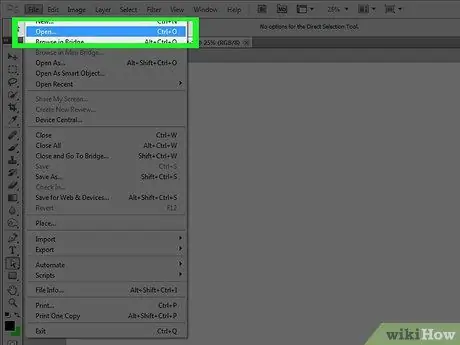
Kauj Ruam 1. Qhib daim duab ntawm Photoshop
Txhawm rau ua qhov no, ob npaug nias rau lub cim xiav Photoshop uas muaj cov ntawv " PS, ces nyem " Cov ntaub ntawv "Hauv cov ntawv qhia zaub mov saum toj kawg nkaus ntawm qhov screen. Nyem " Qhib … "Thiab xaiv cov duab xav tau.
Cov duab qub nrog qib sib piv siab dua tuaj yeem tsim cov nyhuv vignette tiag tiag
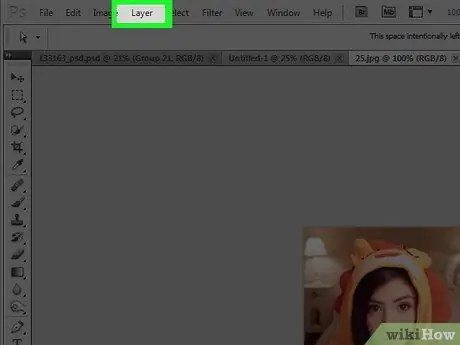
Kauj Ruam 2. Nyem Layers ntawm cov ntawv qhia zaub mov
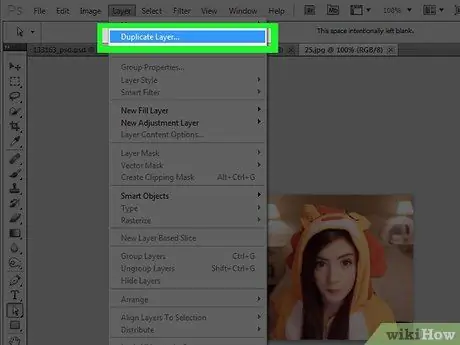
Kauj Ruam 3. Nyem Duplicate Layer… ntawm cov ntawv qhia zaub mov nco-down, tom qab ntawd xaiv OK.
Ntu 2 ntawm 2: Ntxiv Duab Ntxoo
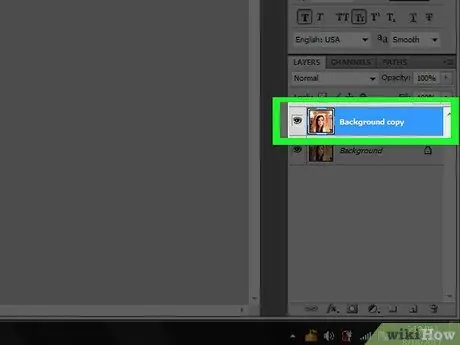
Kauj Ruam 1. Nyem Tom qab luam hauv "Layers" qhov rai ntawm sab xis ntawm lub vijtsam
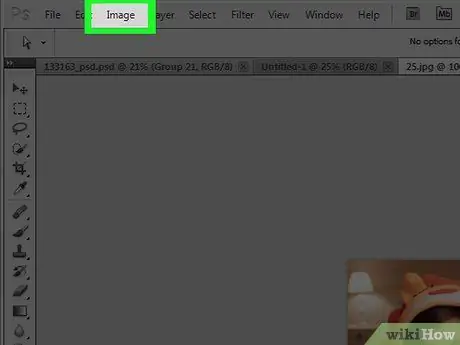
Kauj Ruam 2. Nyem Duab ntawm cov ntawv qhia zaub mov

Kauj Ruam 3. Nyem Kho Kho ntawm cov ntawv qhia zaub mov nco-down
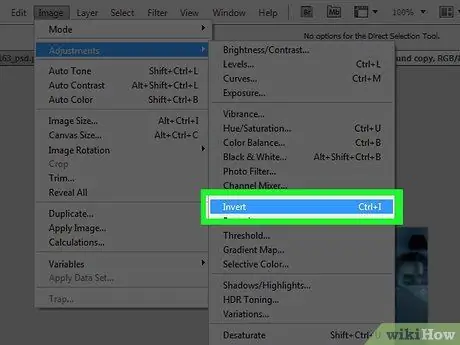
Kauj Ruam 4. Xaiv Invert ntawm cov ntawv qhia zaub mov nco-down
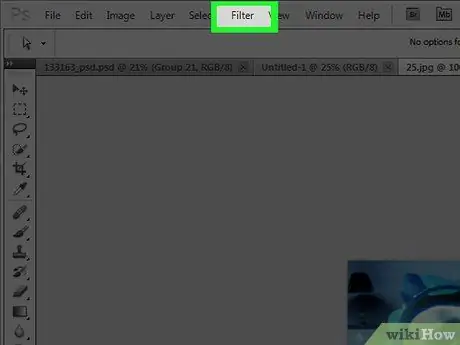
Kauj Ruam 5. Nyem Lim rau ntawm kab ntawv qhia zaub mov
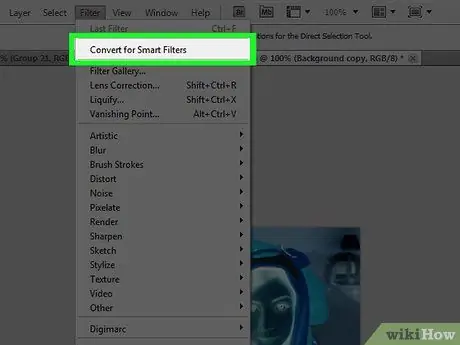
Kauj Ruam 6. Nyem Hloov rau Smart Filters ntawm cov ntawv qhia zaub mov nco-down thiab xaiv OK.
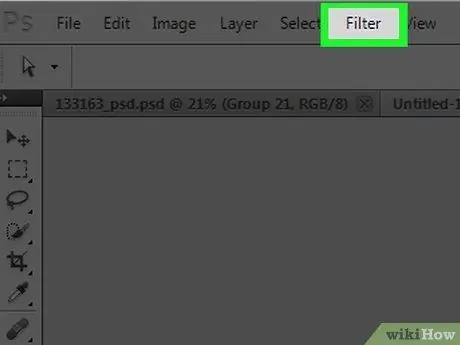
Kauj Ruam 7. Nyem Lim rau ntawm kab ntawv qhia zaub mov
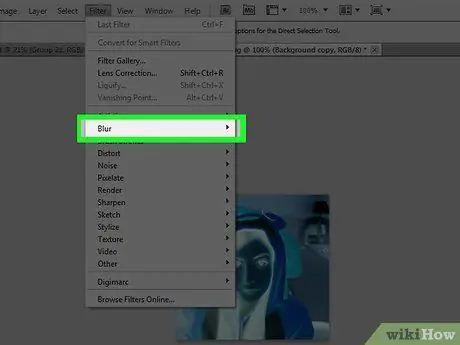
Kauj Ruam 8. Nyem Plooj ntawm cov ntawv qhia zaub mov nco
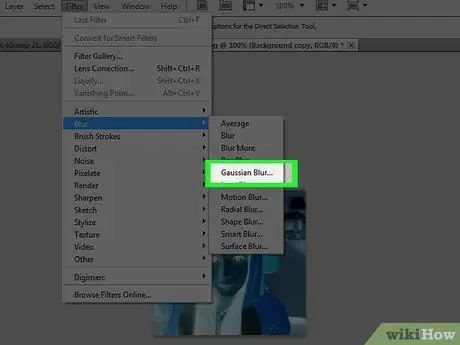
Kauj ruam 9. Xaiv Gaussian Plooj… ntawm cov ntawv qhia zaub mov nco-down
Kauj Ruam 10. Ntaus 30 mus rau "Radius: "Thiab nyem OK.
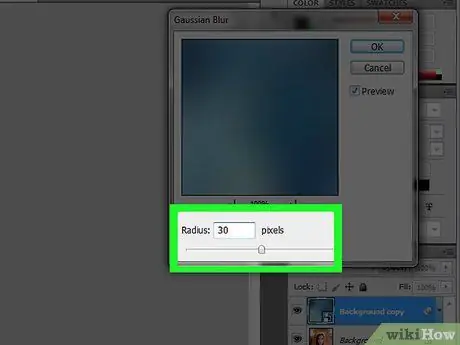
Kauj ruam 11.
Hauv "Layers" window, nyem rau "Normal" drop-down menu.
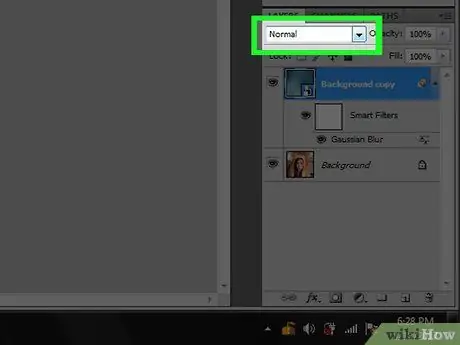
Xaiv Xim Dodge.
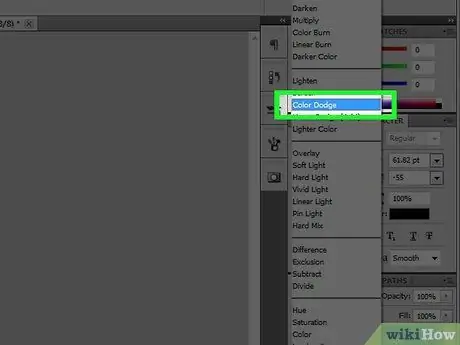
Hloov Cov Txheej Txheem Xim rau Dub thiab Dawb
-
Nyem rau "Tsim tshiab sau lossis hloov txheej" lub cim. Lub cim yog lub voj voog ib nrab uas tau tshwm rau hauv qab ntawm lub tab " Txheej ”.

Ua kom Cov Duab Xim Zoo Li Duab Sketch hauv Photoshop Kauj Ruam 16 -
Xaiv Dub & Dawb….

Ua Cov Duab Xim Zoo Li Duab Sketch hauv Photoshop Kauj Ruam 17 -
Nyem rau "⏩" nyob rau sab xis saum toj ntawm kab lus sib tham kom kaw nws.

Ua Cov Duab Xim Zoo Li Duab Sketch hauv Photoshop Kauj Ruam 18 -
Nyem Xaiv ntawm cov ntawv qhia zaub mov, tom qab ntawv xaiv tag nrho.

Ua Cov Duab Xim Zoo Li Duab Sketch hauv Photoshop Kauj Ruam 19 -
Nyem Kho kom raug ntawm cov ntawv qhia zaub mov bar, tom qab ntawd xaiv Copy Merged.

Ua kom Cov Duab Xim Zoo Li Duab Sketch hauv Photoshop Kauj Ruam 20 -
Nyem Kho kom raug ntawm cov ntawv qhia zaub mov, tom qab ntawd xaiv Paste.

Ua Cov Duab Xim Zoo Li Duab Sketch hauv Photoshop Kauj Ruam 21 Ntxiv Bold Lines
-
Nyem Lim ntawm cov ntawv qhia zaub mov, tom qab ntawd xaiv lim Gallery….

Ua Cov Duab Xim Zoo Li Duab Sketch hauv Photoshop Kauj Ruam 22 -
Nyem rau "Stylize" nplaub tshev.

Ua kom Cov Duab Xim Zoo Li Duab Sketch hauv Photoshop Kauj Ruam 23 -
Nyem Glowing Edges.

Ua Cov Duab Xim Zoo Li Duab Sketch hauv Photoshop Kauj Ruam 24 -
Xaub tus "Ntug Dav Dav" slider mus rau sab laug deb. Nws nyob ntawm sab xis ntawm "Glowing Edges" qhov rai.

Ua Cov Duab Xim Zoo Li Duab Sketch hauv Photoshop Kauj Ruam 25 -
Tsiv lub "Edge Brightness" slider mus rau hauv nruab nrab.

Ua Cov Duab Xim Zoo Li Duab Sketch hauv Photoshop Kauj Ruam 26 -
Xaub lub "Smoothness" slider mus rau sab xis.

Ua Cov Duab Xim Zoo Li Duab Sketch hauv Photoshop Kauj Ruam 27 -
Nyem OK.

Ua Cov Duab Xim Zoo Li Duab Sketch hauv Photoshop Kauj Ruam 28 -
Nyem Duab ntawm cov ntawv qhia zaub mov.

Ua Cov Duab Xim Zoo Li Duab Sketch hauv Photoshop Kauj Ruam 29 -
Nyem Kho nyob rau hauv cov ntawv qhia zaub mov nco-down.

Ua kom Cov Duab Xim Zoo Li Duab Sketch hauv Photoshop Kauj Ruam 30 -
Nyem Invert ntawm cov ntawv qhia zaub mov nco-down.

Ua kom Cov Duab Xim Zoo Li Duab Sketch hauv Photoshop Kauj Ruam 31 -
Nyem rau "Normal" drop-down menu hauv "Layers" window.

Ua Cov Duab Xim Zoo Li Duab Sketch hauv Photoshop Kauj Ruam 32 -
Xaiv Multiply.

Ua kom Cov Duab Xim Zoo Li Duab Sketch hauv Photoshop Kauj Ruam 33 -
Nyem kab " Opacity: "nyob rau sab xis saum toj ntawm" Layers "window.

Ua kom Cov Duab Xim Zoo Li Duab Sketch hauv Photoshop Kauj Ruam 34 -
Teeb tsa qib kev pom (opacity) rau 60%.

Ua Cov Duab Xim Zoo Li Duab Sketch hauv Photoshop Kauj Ruam 35
Ntxiv Cov Lus Qhia Garis
-
Nyem Xaiv ntawm cov ntawv qhia zaub mov, tom qab ntawv xaiv tag nrho.

Ua kom Xim Xim Zoo Li Duab Sketch hauv Photoshop Kauj Ruam 36 -
Nyem Kho kom raug ntawm cov ntawv qhia zaub mov bar, tom qab ntawd xaiv Copy Merged.

Ua Cov Duab Xim Zoo Li Duab Sketch hauv Photoshop Kauj Ruam 37 -
Nyem Kho kom raug ntawm cov ntawv qhia zaub mov, tom qab ntawd nyem qhov Muab tshuaj txhuam.

Ua Cov Duab Xim Zoo Li Duab Sketch hauv Photoshop Kauj Ruam 38 -
Nyem Lim rau ntawm cov ntawv qhia zaub mov, tom qab ntawd nyem lim Gallery….

Ua kom Cov Duab Xim Zoo Li Duab Sketch hauv Photoshop Kauj Ruam 39 Tsis txhob xaiv " Lim Gallery "Tshwm nyob rau kab saum toj kawg nkaus ntawm cov ntawv qhia zaub mov nco" Lim "Vim tias qhov kev xaiv ua haujlwm rov thov dua tshiab uas tau siv lim los ntawm" Lim Gallery ".
-
Nyem rau ntawm "Txhuam Strokes" nplaub tshev.

Ua kom Cov Duab Xim Zoo Li Duab Sketch hauv Photoshop Kauj Ruam 40 -
Xaiv Sumi-e.

Ua Cov Duab Xim Zoo Li Duab Sketch hauv Photoshop Kauj Ruam 41 -
Kho qhov teeb meem txhuam txhuam (txhuam txhuam). Teem qhov "Stroke Width" xaiv rau 3, "Stroke Pressure" rau 2, thiab "Contrast" rau 2.

Ua Cov Duab Xim Zoo Li Duab Sketch hauv Photoshop Kauj Ruam 42 -
Nyem OK.

Ua kom Cov Duab Xim Zoo Li Duab Sketch hauv Photoshop Kauj Ruam 43 -
Nyem rau "Normal" drop-down menu hauv "Layers" window.

Ua Cov Duab Xim Zoo Li Duab Sketch hauv Photoshop Kauj Ruam 44 -
Xaiv Multiply.

Ua Cov Duab Xim Zoo Li Duab Sketch hauv Photoshop Kauj Ruam 45 -
Nyem kab " Opacity: "nyob rau sab xis saum toj ntawm" Layers "window.

Ua Cov Duab Xim Zoo Li Duab Sketch hauv Photoshop Kauj Ruam 46 -
Teem qib kev pom zoo rau 50%.

Ua Cov Duab Xim Zoo Li Duab Sketch hauv Photoshop Kauj Ruam 47
Ntxiv Ntawv Texture
-
Nyem txheej ntawm cov ntawv qhia zaub mov.

Ua kom Cov Duab Xim Zoo Li Duab Sketch hauv Photoshop Kauj Ruam 48 -
Nyem Tshiab… ntawm cov ntawv qhia zaub mov nco-down, tom qab ntawd xaiv Txheej….

Ua kom Cov Duab Xim Zoo Li Duab Sketch hauv Photoshop Kauj Ruam 49 -
Nyem rau cov ntawv qhia zaub mov nco-down " Hom: "thiab xaiv Multiply.

Ua kom Cov Duab Xim Zoo Ib Yam Li Sketch hauv Photoshop Kauj Ruam 50 -
Nyem OK.

Ua Cov Duab Xim Zoo Li Cov Duab Hauv Photoshop Kauj Ruam 51 -
Nias Ctrl +← Backspace (PC) lossis +Rho tawm (Mac) qhov tseem ceeb ua ke. Tom qab ntawd, txheej yuav tau ntim nrog dawb raws li xim keeb kwm yav dhau.

Ua tus Animator Kauj Ruam 8 -
Nyem Lim ntawm cov ntawv qhia zaub mov, tom qab ntawd xaiv lim Gallery….

Ua kom Cov Duab Xim Zoo Li Duab Sketch hauv Photoshop Kauj Ruam 53 Tsis txhob xaiv " Lim Gallery "Tshwm nyob rau kab saum toj kawg nkaus ntawm cov ntawv qhia zaub mov nco" Lim "Vim tias qhov kev xaiv ua haujlwm rov thov dua tshiab uas tau siv lim los ntawm" Lim Gallery ".
-
Nyem rau "Textures" nplaub tshev.

Ua Cov Duab Xim Zoo Li Duab Sketch hauv Photoshop Kauj Ruam 54 -
Xaiv Texturizer.

Ua kom Cov Duab Xim Zoo Li Duab Sketch hauv Photoshop Kauj Ruam 55 -
Xaiv Sandstone ntawm cov ntawv qhia zaub mov nco " Textures: Cov. Nws nyob ntawm sab xis ntawm lub qhov rais "Texturizer".

Ua Cov Duab Xim Zoo Li Cov Duab Hauv Photoshop Kauj Ruam 56 -
Hloov qhov "Relief" teeb tsa mus rau 12 thiab nyem OK.

Ua kom Cov Duab Xim Zoo Li Duab Sketch hauv Photoshop Kauj Ruam 57 -
Nyem kab " Opacity: "nyob rau sab xis saum toj ntawm" Layers "window.

Ua Cov Duab Xim Zoo Li Cov Duab Hauv Photoshop Kauj Ruam 58 -
Teem qib kev pom zoo rau 40%.

Ua Cov Duab Xim Zoo Li Cov Duab Hauv Photoshop Kauj Ruam 59 -
Txuag koj cov duab. Txhawm rau txuag nws, nyem " Cov ntaub ntawv "Ntawm lub tshuab raj bar thiab xaiv" Txuag Raws Li… " Muab lub npe rau daim ntawv duab thiab nyem " Txuag ”.

Ua Cov Duab Xim Zoo Li Cov Duab Hauv Photoshop Kauj Ruam 60
-







